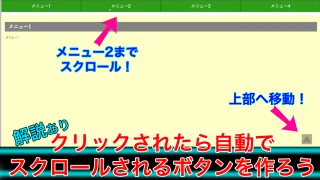
jQuery スクロールで要素をスムーズに移動する方法【サンプルコード付き】
本記事では、jQueryを使ってページ内の特定要素へスムーズにスクロールする方法を解説します。初心者の方でも分かりやすいよう、サンプルコード付きで解説していきますので、ぜひ参考にしてみてください。
スクロール移動の基本
- jQueryの`animate()`メソッドを使って、ページのスクロール位置を指定した要素までスムーズに移動させることができます。
- `scrollTop()`メソッドで要素の位置を取得し、`animate()`メソッドの引数に指定します。
サンプルコード:
<script>
// 指定IDの要素までスクロール
$("#target").on("click", function() {
$("html,body").animate({ scrollTop: $("#target-element").offset().top }, 500);
});
</script>
スクロール速度の調整
- `animate()`メソッドの第二引数にミリ秒単位でスクロール速度を指定できます。
- 数値が小さいほど速く、大きいほど遅くなります。
サンプルコード:
<script>
// 1000ミリ秒(1秒)かけてスクロール
$("html,body").animate({ scrollTop: $("#target-element").offset().top }, 1000);
</script>
スクロール後の処理
- `animate()`メソッドの第三引数にコールバック関数を指定することで、スクロール完了後に処理を実行できます。
サンプルコード:
<script>
$("html,body").animate({ scrollTop: $("#target-element").offset().top }, 500, function() {
// スクロール後に実行したい処理
alert("スクロール完了!");
});
</script>
スクロールイベントと組み合わせた活用
- スクロールイベントと組み合わせることで、特定の位置までスクロールしたら要素を表示するといったことも可能です。
サンプルコード:
<script>
$(window).on("scroll", function() {
if ($(this).scrollTop() > $("#target-element").offset().top) {
// 要素を表示
$("#show-element").fadeIn();
}
});
</script>
まとめ
- jQueryを使うことで、簡単にページ内のスムーズなスクロール移動を実装できます。
- `animate()`メソッドとスクロールイベントを組み合わせることで、より高度な表現も可能です。
ぜひ本記事を参考に、スムーズなスクロールでユーザー体験を向上させてみてください。
参考資料
- jQuery.animate() | jQuery API Documentation
- jQuery.scrollTop() | jQuery API Documentation
- jQuery.on() | jQuery API Documentation
よくある質問
| 質問 | 回答 |
|---|---|
| スクロール速度をさらに細かく調整したい場合は? | `animate()`メソッドの代わりに、`jQuery.easing`プラグインを使用することで、より細かなスクロール速度の調整が可能です。 |
| 特定の要素ではなく、ページの最上部/最下部へスクロールしたい場合は? | `scrollTop()`の値に`0`を指定することで最上部へ、`$(document).height()`を指定することで最下部へスクロールできます。 |
| スクロールアニメーションを途中で停止したい場合は? | `stop()`メソッドを使用することで、アニメーションを途中で停止できます。 |
その他の参考記事:jquery 要素 移動